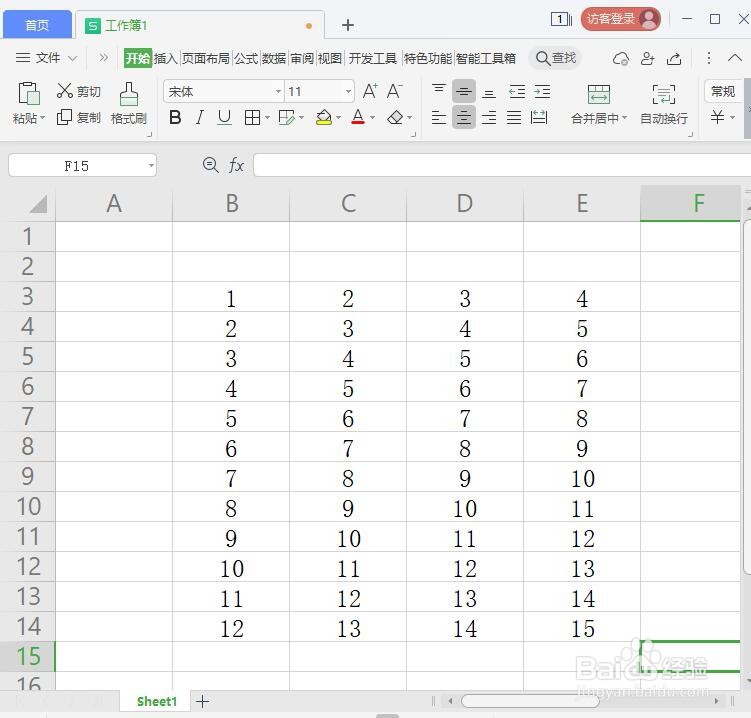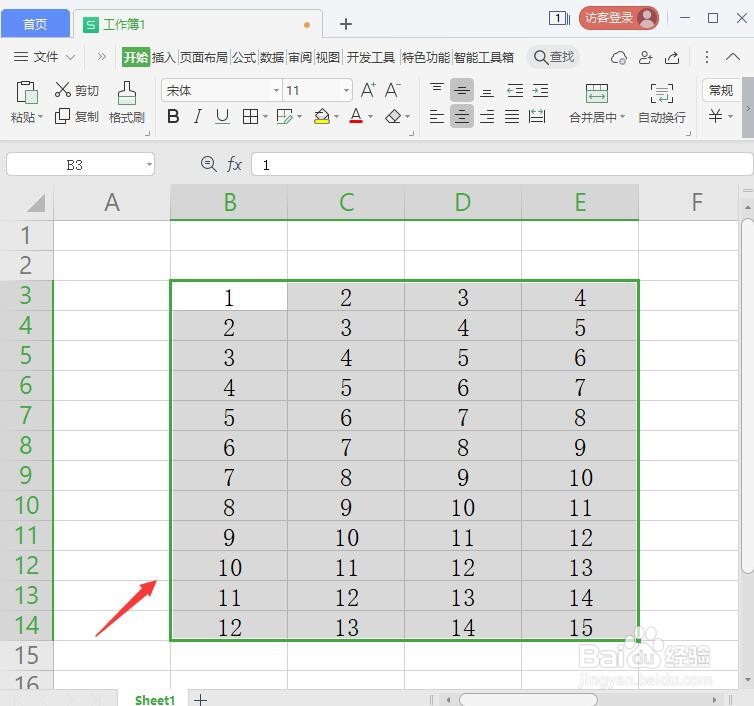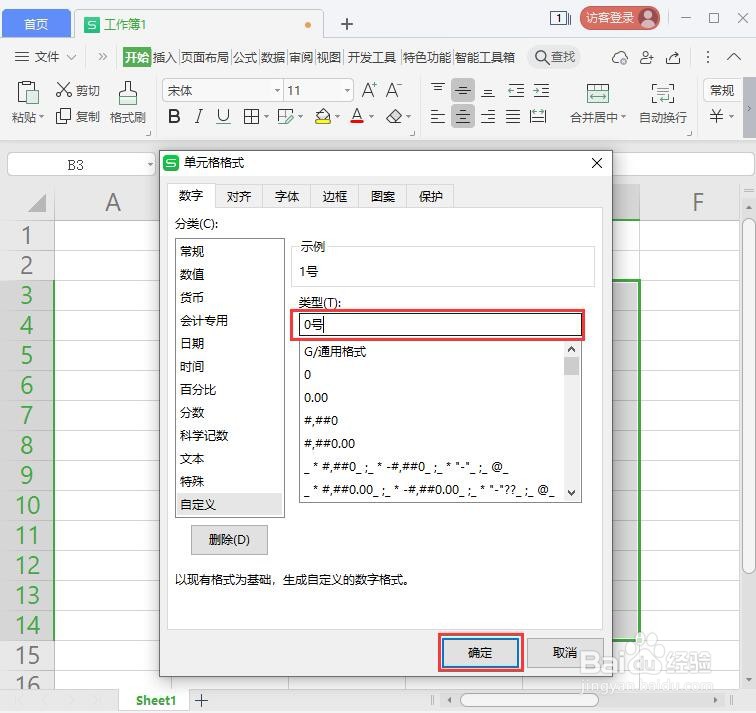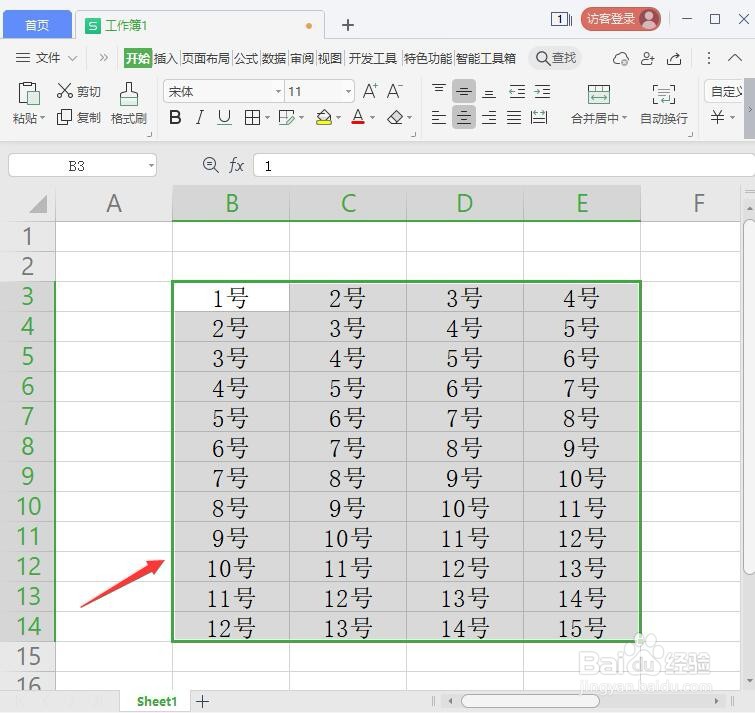1、首先我们看到【B列、C列、D列、E列】的单元格中都是一些数字,如图所示。
2、我们把B列、C列、D列、E列中的数字全部选中,如图所示。
3、数字全部选中之后,我们按下【CTRL+1】打开单元格格式,在数字中选择【自定义】,类型选择【G/通用格式】,如图所示。
4、接着,我们在类型里把G/通用格式修改为【0号】,点击【确定】,如图所示。
5、接下来,我们看到表格中的全部数字后面都加上【号】字了,如图所示。
6、如果我们还需要在数字的前面加上文字,同皱诣愚继样的把数字全部选中,在自定义类型里修改为【部门:0“号”】点击【确定】,如图所示。
7、最后,我们选中B列、C列、D列、E列调整列宽,设置为左对齐就完成了。